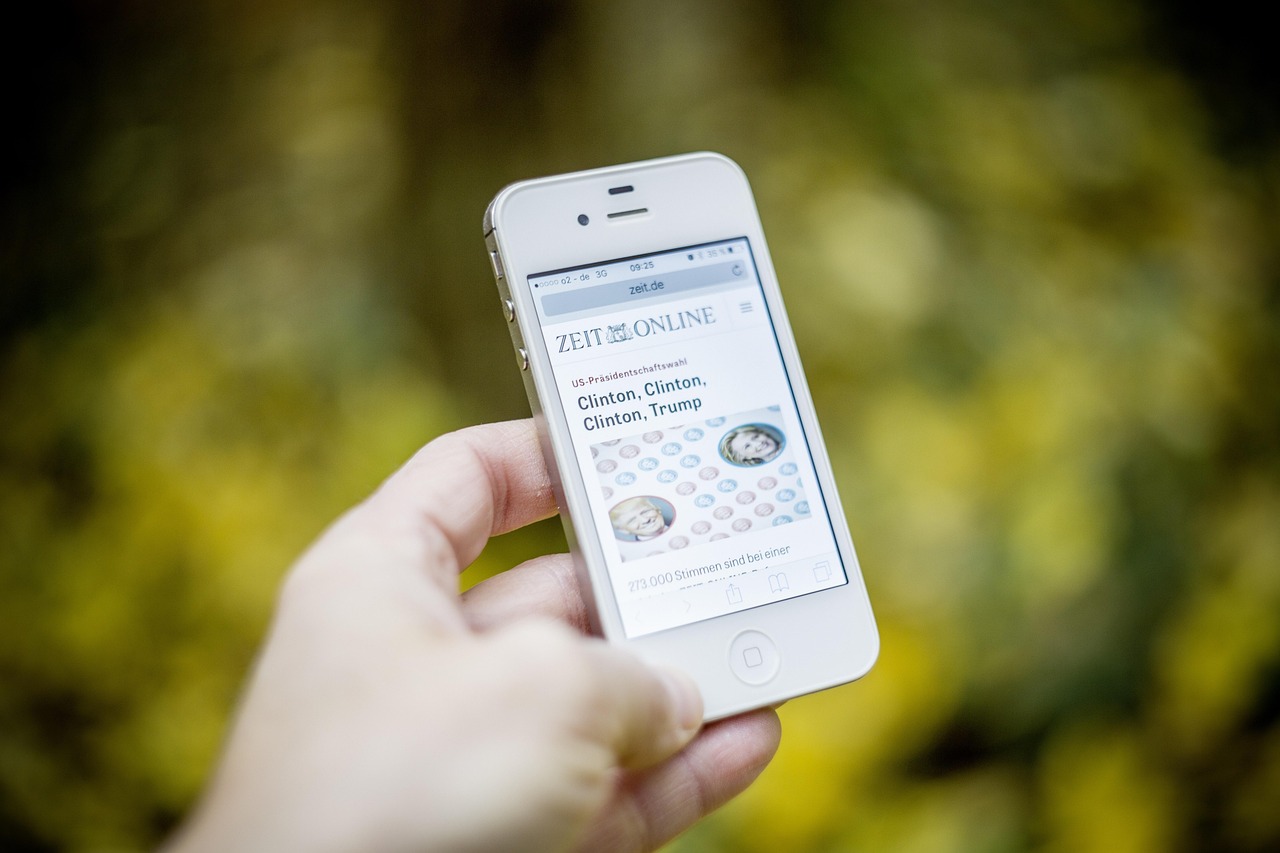一、引言
在当今数字化时代,无线网络已经成为家庭和办公环境中不可或缺的一部分,无论是用于日常的娱乐休闲,如观看在线视频、玩网络游戏,还是满足远程办公的需求,一个稳定、高效的无线网络都是关键,而路由器作为构建无线网络的核心设备,正确地设置它至关重要,本文将详细阐述路由器无线网络设置的各个步骤,帮助您轻松打造出优质的无线网络环境。
二、准备工作
1、硬件连接
- 确保您的路由器已经通过电源线正常接通电源,并且指示灯显示正常(通常电源指示灯为常亮状态),使用网线将路由器的WAN口(一般标记为“Internet”或颜色与其他接口不同)与宽带运营商提供的猫(如果有的话)或者直接与光缆终端设备等连接起来。
- 如果是新安装的路由器,建议将其放置在相对开阔、居中的位置,避免放置在金属物体附近或者封闭的柜子里,这样可以保证无线信号的最大覆盖范围,在客厅的电视柜上或者书房的书桌中间,这些位置有助于无线信号向四周均匀发射。
2、获取初始信息
- 在开始设置之前,您需要知道一些基本信息,如果是从宽带运营商那里购买的套餐,要清楚自己的宽带账号和密码,这通常可以在运营商提供的服务单据上找到,也可以拨打运营商的客服电话进行查询,了解自己所使用的路由器品牌和型号,这对于后续查找对应的设置方法和解决可能出现的问题非常有帮助。
三、接入路由器管理界面
1、连接方式
- 可以通过有线连接的方式,使用网线将电脑的网卡接口与路由器的LAN口连接,确保电脑能够正常获取IP地址(可以通过查看电脑网络连接的状态来确认,如果有获得IPv4地址则表示成功)。
- 也可以采用无线连接的方式,如果路由器已经初步工作并且开启了默认的无线网络(部分路由器出厂时会自动开启一个简单的无线网络),那么可以在电脑、手机等设备上搜索无线网络名称(SSID),找到路由器默认的无线名称后输入默认的无线密码(这个密码一般会在路由器底部的标签上标注出来,如admin1234等)进行连接。
2、登录路由器管理页面

- 在电脑端,打开浏览器(如Chrome、Firefox、IE等),在地址栏中输入路由器的管理IP地址,大多数路由器的默认管理IP地址为192.168.1.1或者192.168.0.1,具体可以参见路由器说明书或者路由器底部标签上的信息,如果输入正确,会弹出一个登录框,要求输入用户名和密码,默认情况下,用户名和密码也可能是admin/admin或者其他简单组合,同样可以在路由器相关资料中找到,如果您之前修改过登录信息,那就按照修改后的输入。
- 在手机端,也可以通过浏览器操作,不过有些路由器可能提供了专门的手机APP,如TP - Link的TPLinkWiFi APP等,通过下载并安装对应品牌的APP,可以更加方便地管理和设置路由器。
四、基本设置
1、设置上网方式
- 如果您是通过宽带运营商提供的拨号上网方式,那么在路由器的设置页面中选择“PPPoE拨号上网”,然后准确输入宽带账号和密码,有些路由器还会提供自动填充的功能,根据您输入的账号自动匹配相应的运营商设置。
- 如果是动态IP上网(这种情况比较少见,主要是一些企业或者特殊宽带套餐),则选择“动态IP”,此时路由器会自动从网络中获取IP地址等相关信息,无需额外输入账号密码。
- 对于静态IP上网,这是少数特定情况下使用的上网方式,如某些单位内部网络,需要根据网络管理员提供的静态IP地址、子网掩码、网关和DNS服务器等信息进行手动配置。
2、更改无线网络名称(SSID)和密码
- 更改无线网络名称是为了便于识别自己的网络,并且可以避免与其他邻居的无线网络混淆,可以将无线网络名称设置为自己喜欢的名字,如“我的家”“小明的Wi - Fi”等,但要注意不能包含过于敏感或者违规的字符。
- 设置无线密码是非常重要的一步,以保障网络安全,建议密码长度不少于8位,最好包含字母(大小写)、数字和特殊符号的组合。“Abc@12345678”这样的密码就比较安全,设置完成后,确保所有需要连接该无线网络的设备都能记住新的无线名称和密码。
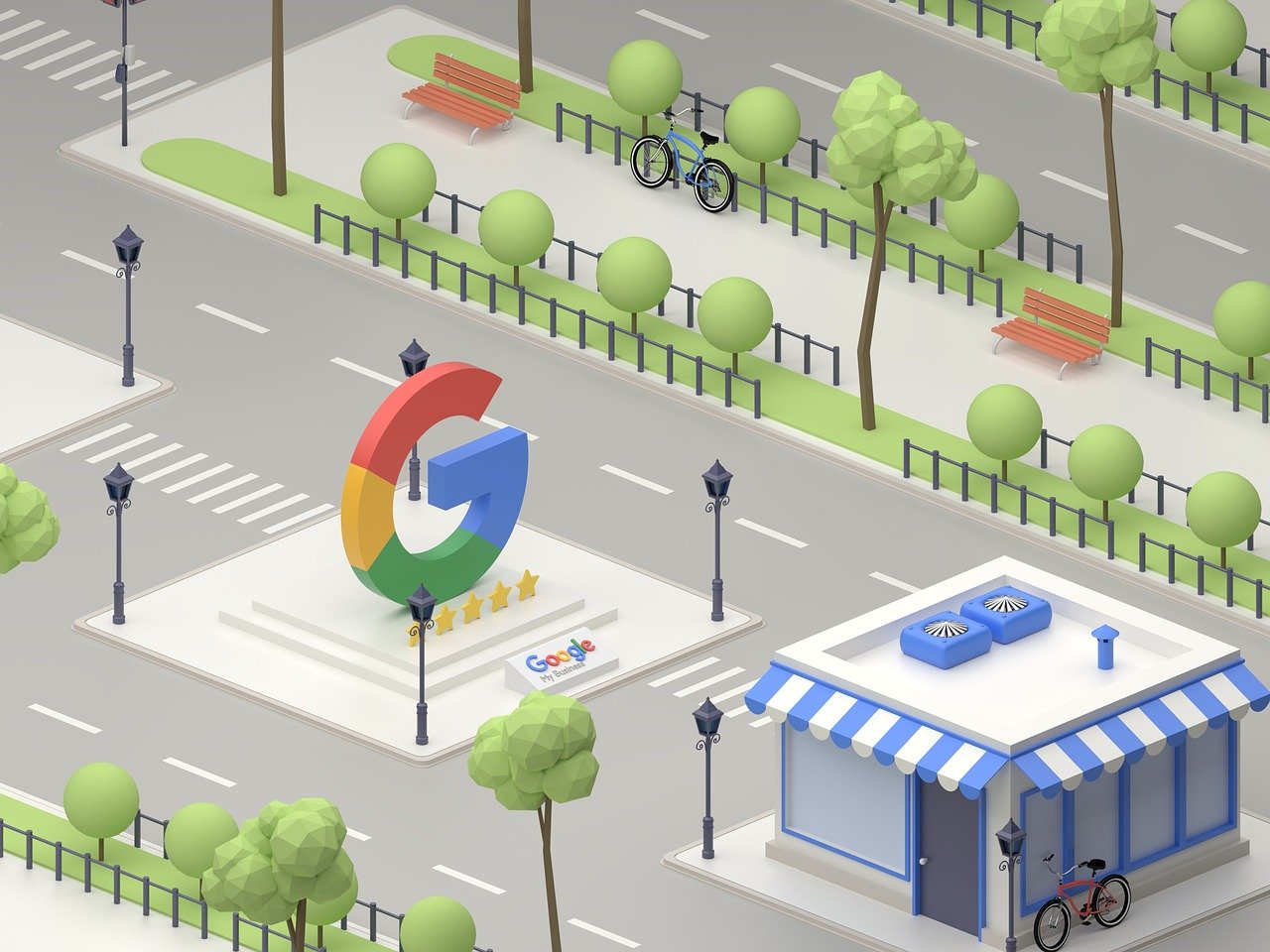
3、设置无线信道和频段
- 无线信道的选择对于减少干扰有一定的作用,在2.4GHz频段下,信道范围一般是从1到13(部分地区可能会有所不同),您可以选择一个当前使用较少的信道,例如通过使用一些Wi - Fi分析工具(如手机上的Wi - Fi Analyzer等应用),查看周围无线网络所占用的信道情况,从而避开拥挤的信道。
- 关于频段的选择,现代路由器大多支持双频(2.4GHz和5GHz),2.4GHz频段穿墙能力较强,但是容易受到其他无线设备(如微波炉、蓝牙设备等)的干扰;5GHz频段带宽更宽,速度更快,但是穿墙能力相对较弱,可以根据自己的需求进行设置,如果家里面积较大且有多堵墙阻隔,可以侧重使用2.4GHz频段;如果是在较为开阔的空间内,追求高速率,可以选择5GHz频段,或者同时启用双频功能,让设备根据自身情况自动选择合适的频段连接。
五、高级设置(可选)
1、端口转发
- 端口转发适用于一些特殊的网络应用需求,如家庭服务器搭建、网络摄像头远程监控等,当您想在外部网络访问家里的网络摄像头时,就需要设置端口转发,假设网络摄像头的本地端口号是8080,您需要将路由器外部的一个端口(如8081)映射到摄像头的8080端口上,具体的设置步骤在不同的路由器品牌和型号之间略有差异,但大体流程是进入路由器的端口转发设置页面,添加一条转发规则,指定外部端口、内部IP地址和内部端口号等信息。
2、QoS(服务质量)设置
- QoS设置可以对网络流量进行优先级管理,确保重要应用(如视频通话、在线游戏等)在网络拥堵时仍然能够保持较好的网络质量,您可以设置视频通话类应用的流量优先级为最高,这样当多个设备同时使用网络时,视频通话不会出现卡顿现象,在路由器的QoS设置页面,您可以根据设备类型或者应用程序名称进行流量优先级划分。
3、访客网络设置
- 开启访客网络功能可以让来访的朋友或者客人在使用您家的无线网络时,只能访问互联网,而无法访问您家庭内部的共享文件、打印机等资源,从而提高家庭网络的安全性,在路由器设置中找到访客网络选项,开启后可以单独设置访客网络的无线名称、密码、允许的设备数量等参数。
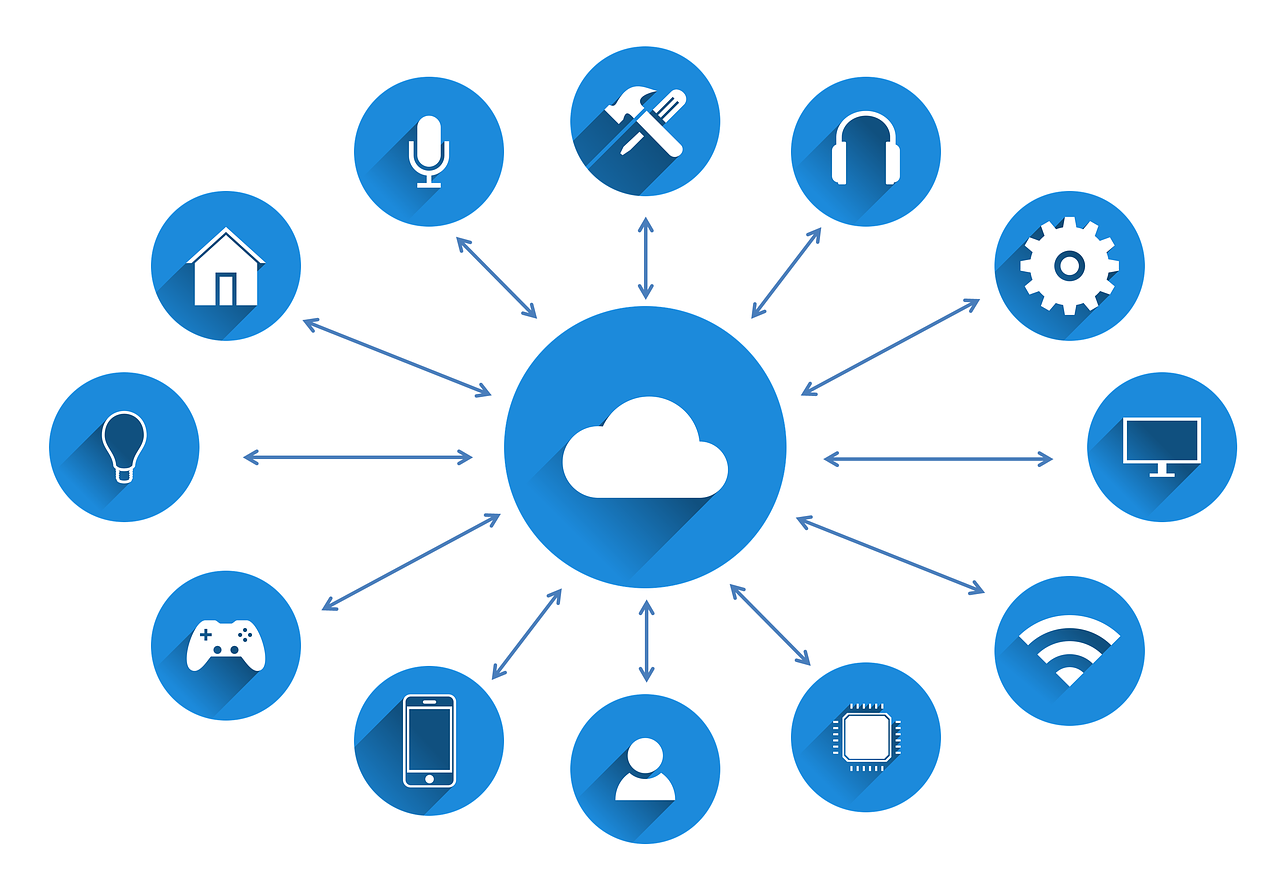
六、保存设置并测试
1、保存设置
- 在完成上述所有的设置之后,一定要记得点击路由器设置页面中的“保存”按钮,有些路由器可能会自动提示保存,如果没有提示,也要主动去查找保存设置的选项,保存成功后,路由器可能会重启以使设置生效。
2、测试网络
- 使用电脑、手机等设备重新连接无线网络,检查是否能够正常访问互联网,可以尝试打开网页、播放在线视频或者进行在线游戏等方式测试网络的速度和稳定性,如果发现网络存在问题,可以检查每个设置步骤是否有误,或者查看路由器的故障排查指南。
七、总结
通过以上详细的路由器无线网络设置步骤,相信您可以轻松地将自己的家庭或者办公环境打造成一个稳定、高效的无线网络空间,随着智能家居设备的不断增加,一个良好的无线网络基础变得越来越重要,掌握路由器的设置技巧也有助于及时应对可能出现的网络问题,让您在享受便捷的无线网络生活的同时,也能更好地保护个人隐私和网络安全,如果您在设置过程中遇到任何困难,可以随时查阅路由器的说明书或者联系路由器厂商的技术支持人员寻求帮助。